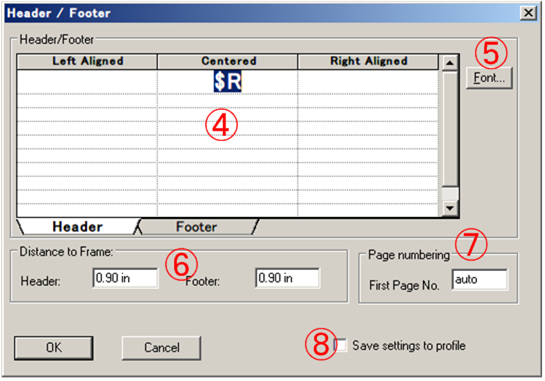

時系列ビューを印刷するときのヘッダーとフッターの設定を行います。
操作手順:
① 時系列ビューを開きます。
② メニュー[ファイル][ Header/Footer …]を選びます。
③ 下図のようなダイアログが現れます。上半分に現れた表はヘッダーとフッターの2つのタブがあり、それぞれにLeft Aligned(左端)、Centered(中央)、Right Aligned(右端)に文字列を配置することができます。各列には10行分記入するセルがあり、ヘッダーとフッターそれぞれで最大10行印字することができます。
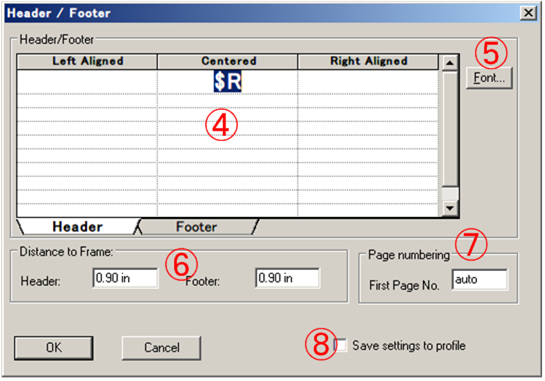

④ Left Aligned、Centered、Right Alignedは、それぞれ左揃え、中央揃え、右揃えを示しています。ヘッダーとフッター部分にはそれぞれ10行分記入欄があり、そこへ記入した文字列が印刷用紙のヘッダーとフッターに表示されます。各列には10行分記入するセルがありますが、これらは印刷用紙上に10行として印字されることになります。また、下表の制御コードを使うことが出来ます。
|
ヘッダーとフッター用の制御コード |
印字される文字列 |
|
$F |
時系列ビューの名前 |
|
$A |
アプリケーション名「NK-GIAS」 |
|
$P |
ページ番号 |
|
$N |
総ページ数 |
|
$D |
印刷日時 |
⑤ 表中のセルを選択して(複数選択可)、それぞれにフォントを設定することができます。セルを選択した状態で<Font…>ボタンをクリックして、フォント選択ダイアログを表示します。フォント選定を変更した後で、フォント選択ダイアログの<OK>ボタンを押して設定します。
⑥ “Distance to Frame” の部分で印刷用紙の上端と下端から、ヘッダーとフッターまでの長さを設定出来ます。入力する数値はインチの場合は数値の後にinchを付け、センチメートルで設定する場合には数値の後にcmを付けます。
⑦ “Page Numbering” の欄に数値を入れるとその数値が最初の頁番号になります。デフォルト設定(autoの場合)は頁番号は1から始まります。
⑧ “Save Settings to Profile”のチェックボックスをチェックすると、この設定がデフォルト設定となって、他の時系列ビューの印刷にも適用されるようになります。
[解説]